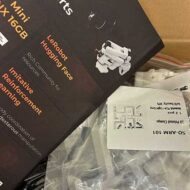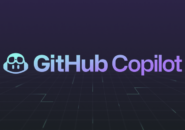OpenAIのGPTs(ジーピーティーズ)とは、ChatGPTを自分の目的や用途に合わせてカスタマイズし、オリジナルのAIチャットボット(カスタムGPT)を作成・公開できる新しい仕組みです。
従来のChatGPTは汎用的なAIチャットボットでしたが、GPTsでは特定の用途や業務、学習支援など、特定のタスクに特化したAIを誰でも簡単に作れるのが大きな特徴です。
ChatGPTとGPTsの違いについて
最近は「ChatGPT」という言葉を耳にする機会がぐっと増えました。その一方で「GPTs」という名前も登場しています。
どちらも同じ “GPT” が付くので混乱しがちですが、役割は少し違います。本章では 専門知識がなくてもイメージできる例 を交えながら、両者の違いをわかりやすく整理します。
ChatGPT と GPTs をざっくり比較
ChatGPT は“なんでも相談できる万能ツール”、GPTs は“目的に合わせて設計できる専用ツール”とイメージすると分かりやすいです。
下の比較表で両者の違いを押さえ、あなたの課題に合った選択肢を探してみてください。
| 視点 | ChatGPT | GPTs |
|---|---|---|
| 例えるなら | 何でも相談できる友達 | 特定分野に詳しい頼れる先生 |
| 使い方 | すぐに質問・会話できる | 自分で“先生”を作ってから使う |
| 作る人 | OpenAI | あなた (Plusユーザー) |
| 事前設定 | なし (その場で指示) | あらかじめルールや口調を登録 |
| 資料の記憶 | できない | ナレッジ機能を使うことで可能 |
| 外部サービス連携 | なし | 外部サービスとの連携が可能 |
※GPTsの新規作成は、Plus / Enterprise への加入が必要です。
こんなときはどちらを使う?
以下の早見表では、日常業務やちょっとしたタスクで「ChatGPT」と「GPTs」のどちらがより便利かを具体例とともに紹介します。
自分のシーンに近いケースを探しながらチェックしてみてください。
| 困りごと | おすすめ | 使い方のイメージ |
|---|---|---|
| 英語のメールをパッと翻訳したい | ChatGPT | 「下の文章を丁寧な英語にして」と入力するだけ |
| よくある社内ルールを自動回答してほしい | GPTs | 就業規則PDFを覚えさせた“社内FAQ GPTs”を作成 |
| お客様の質問メールをまとめたい | GPTs | 受信トレイとつなげて自動で要約・分類 |
| 新商品のアイデアをブレストしたい | ChatGPT | 思いつきをどんどん話して広げてもらう |
| 毎朝の天気と服装アドバイスが欲しい | GPTs | 天気APIと連携した“お天気コーチ”を作る |
GPTs が注目される3つの理由
- 面倒な長い指示が不要
1度GPTsを作成すれば、毎回コピー&ペーストしていた長文プロンプトが不要。 - 自分だけの資料を覚えられる
公開されていないPDFやメモを読み込ませて回答の質をアップできる。 - 作ったらリンクで共有
URLを送るだけで同僚や友人も共有できる。
この記事でわかること
- ChatGPTとGPTsの違いと選び方
- GPTsでできること4つ(プロンプト・知識・連携・共有)
- 社内FAQや議事録要約など身近な業務活用例
- 作り方:自動モードと手動モードのコツ
[補足]ちょっと耳にする「MCP」って?
MCP (Model Context Protocol) は、いろいろなAIが共通で外部サービスとやり取りできる“配線の規格”のようなもの。開発者向けの話題なので、今回は「もっと大規模にAIを組み込みたいときに使うかもしれない技術」くらいに覚えておけばOKです。
2. GPTsの4つの主な特徴
ここからは GPTs が「先生」として頼りになる理由を4つに分けて見ていきます。
GPTsの4大特徴まとめ
- プロンプト埋め込みで“迷わない”対話が可能
最初から役割・口調・回答フォーマットを設定でき、毎回指示を書く手間を削減。 - 知識を覚えさせられる
PDFやURLを読み込ませ、自社マニュアルやお気に入り情報を即座に参照。 - 外部APIと連携できる
天気・カレンダー・業務ツールなどとつなぎ、データ取得や自動化が簡単。 - URLで配布できる
完成したGPTsはリンク1本で同僚や友人にシェア。インストール不要で導入ラクラク。
事前プロンプト:先生の“性格”を決めておける
- 何ができる?
最初に「あなたは英語講師です。中級者向けにゆっくり説明してください」などの指示を登録しておく。 - うれしい効果
毎回同じ説明をしなくても、落ち着いたトーンで一貫した回答が返ってくる。
知識を覚えさせるナレッジ機能:社内資料も丸ごとインプット
- 何ができる?
PDF、Word、ウェブページのURLなどをアップロード。 - うれしい効果
「◯◯マニュアルの第3章を要約して」など具体的な質問がすぐできる。
外部サービスと連携:自動で情報を取りに行く
- 何ができる?
インターネット検索、カレンダー、メール、など外部のサービスとも連携が可能。 - うれしい効果
例)「明日の天気を見て、傘が必要か教えて」と聞くと、GPTsが自動で天気をチェックし答えてくれる。
URLでシェア:リンク1本でみんなに配布
- 何ができる?
完成したGPTsは専用URLで共有。 - うれしい効果
同僚に「このリンクから使ってみて」と送るだけで導入完了。
ブラウジング:最新情報にも強い
- 何ができる?
インターネットを検索して、最新のニュースや論文を取り込める。 - うれしい効果
モデルが学習していない最新トピックも回答に反映。
3. GPTsの活用例:日々の業務をラクにする5選
ここでは、専門知識がなくても試しやすい 社内向けの定番シーン を5つ取り上げ、GPTsがどのようにサポートしてくれるのかを具体的に紹介します。
1. 社内FAQ GPTs
- 何ができる? 就業規則や福利厚生などのPDFを覚え、社員の質問にすぐ回答。
- 使い方:
- FAQ用のGPTsを開き「育児休暇は何日取れますか?」と入力。
- GPTsが就業規則の該当ページを引用しながら答える。
- メリット:人事部への問い合わせ件数を削減し、回答もブレない。
2. 会議議事録要約 GPTs
- 何ができる? ZoomやTeamsの文字起こしを貼り付けると、要点とアクションアイテムを自動抽出。
- 使い方:
- 議事録テキストをコピペして「要約して」と依頼。
- GPTsが5行程度にまとめ、担当者と期限を表形式で出力。
- メリット:議事録作成の時間を最大80%短縮。
3. メール要約・分類 GPTs
- 何ができる? 受信フォルダのメールをまとめて貼るだけで、ジャンル別に分類し要点を箇条書き。
- ワンポイント:緊急度「高」のメールだけをSlackに転送する設定も可能。
4. 週次レポート作成 GPTs
- 何ができる? 売上やPVなどの数値をスプレッドシートから読み込み、週報のドラフトを自動作成。
- 使い方:シートURLを渡して「今週のハイライトを300字で」と依頼するだけ。
- メリット:レポート作成にかかる手間を削減し、文章のばらつきも低減。
5. ニュースウォッチャー GPTs
- 何ができる? 指定したキーワード(例:自社名、競合名)でウェブ検索し、主要ニュースを朝一で要約。
- ワンポイント:URL付きの箇条書きで出力し、Slackに自動投稿もできる。
共通メリットまとめ:
- 煩雑な情報整理をAIに任せ、人は判断・アイデア出しに集中。
- URLだけでチームに配布できるので展開がラク。
GPTsを活用する5ステップ(復習)
| ステップ | コツ | 例 |
|---|---|---|
| ステップ1. 目的を決める | “どんな先生にしたいか” を一文で書く | “議事録を5行に要約するアシスタント” |
| ステップ2. 資料を集める | 必要な PDF・URL を用意 | 就業規則、ミーティング文字起こし |
| ステップ3. プロンプトを作る | 口調や出力形式を指定 | 「箇条書き+担当者+期限でまとめて」 |
| ステップ4. 試して調整 | 回答がズレたらプロンプトを修正 | 「表ではなく文章で」など |
| ステップ5. シェアする | URL をチームに送る | 朝会で紹介 |
4. GPTsの作り方:自動モードと手動モード
GPTs の作成画面を開くと、まず 「自動モード (おまかせ)」 と 「手動モード (カスタム)」 の2択が表示されます。ここでは、それぞれの流れとコツを初心者向けに解説します。
自動モード(おまかせ作成)
こんな人におすすめ:
- まずは形だけでも動く GPTs を試してみたい
- プロンプトの書き方に自信がない
流れ(所要時間:3〜5分)
- 目的を一言で入力
例:「社内FAQ用のGPTを作りたい」 - AIからの質問に答える
- 登場人物や対象ユーザー(例:社員)
- 参考にする資料(例:就業規則PDF)
- プレビューチャットで動作確認
“想定外の返答” がないか軽くチェック。 - 公開設定を選ぶ
公開/リンク限定/非公開 から選択。 - URL発行で完成
メリット・デメリット
| 良い点 | 注意点 | |
|---|---|---|
| ⭕ | 超スピーディーに試せる | 細かい出力フォーマットの調整は難しい |
| ✖️ | 資料の読み込みも自動 | 使わない設定項目がオンになることがある |
手動モード(細かくカスタム)
こんな人におすすめ:
- 出力形式や口調を細かくコントロールしたい
- 外部サービスや社内データと連携したい
主な設定画面
| タブ | できること | 初心者向けヒント |
|---|---|---|
| プロンプト | System/User テンプレートを自由編集 | 箇条書きで書くと整理しやすい |
| 知識 | PDF・URL をアップロード | 章番号で検索できるようにファイル名を付ける |
| アクション | 外部APIを呼び出す関数を登録 | まずは無料API (天気・為替) で練習 |
| キャンバス | 会話フローを図で設計 | 色分けして「質問」「応答」を整理 |
| ブラウザ | ウェブ検索のON/OFF | 検索ノイズが多いときはOFFに |
流れ(所要時間:15〜30分)
- テンプレートを空で作成
- プロンプトを記述
例:回答は「結論→根拠→次のアクション」の順番で。 - 知識をアップロード
- 必要ならアクションを追加
天気APIキーを貼り付け。 - プレビューでテスト&微調整
- 権限設定 → URL発行
メリット・デメリット
| 良い点 | 注意点 | |
|---|---|---|
| ⭕ | 思い通りの“先生像”を作れる | 設定項目が多く、慣れが必要 |
| ✖️ | API連携で業務を自動化できる | テスト不足だと誤動作リスク |
モード選択ガイド
| あなたの状況 | 選ぶモード | 理由 |
|---|---|---|
| まずは雰囲気を見たい | 自動モード | 3分で完成、失敗してもすぐ作り直せる |
| 出力がズレるのが気になる | 手動モード (プロンプト編集) | 見出しや絵文字まで細かく指定可能 |
| 社内システムと連携したい | 手動モード (アクション追加) | REST API やDBにアクセスできる |
| 複数チームで共同開発 | 手動モード (キャンバス) | フロー図で共有しながら作業 |
5. GPTsを使って、自分だけのAI業務アシスタントを作ろう!
GPTs は「決まった手順で動く先生」を誰でも簡単に作れるツールです。ChatGPT に物足りなさを感じたら、まずは GPTs を使って“自分専用アシスタント”を体験してみましょう。
- ChatGPTでは物足りない人にこそおすすめ
毎回プロンプトを貼り付ける手間や、回答のブレを減らせます。 - 作り方もシンプルなので、英語学習や趣味にもすぐ応用可能
PDFやお気に入りサイトを読み込ませるだけで、専門家レベルの先生に早変わり。 - まずは自動モードで試してみよう!
3分でプロトタイプを作り、フィードバックしながら育てるのが成功への近道です。
最後に
GPTs で日々のルーティンを手放し、自分はよりクリエイティブな仕事にフォーカスしたいですよね。
“小さく作って大きく育てる”。
その一歩を今日から踏み出しましょう!
(画像と文章・装飾はChatGPTにサポート頂きました。)